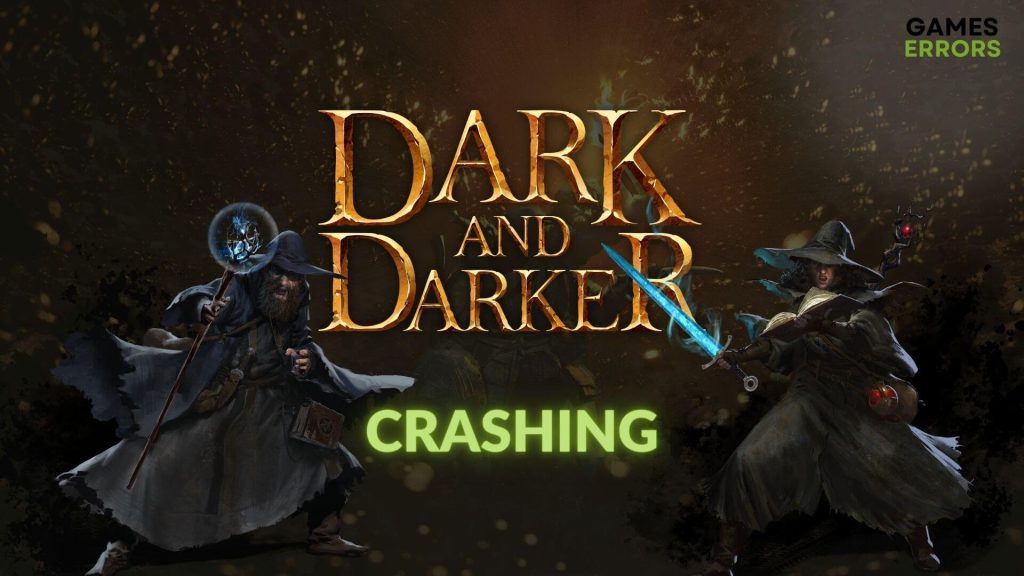.
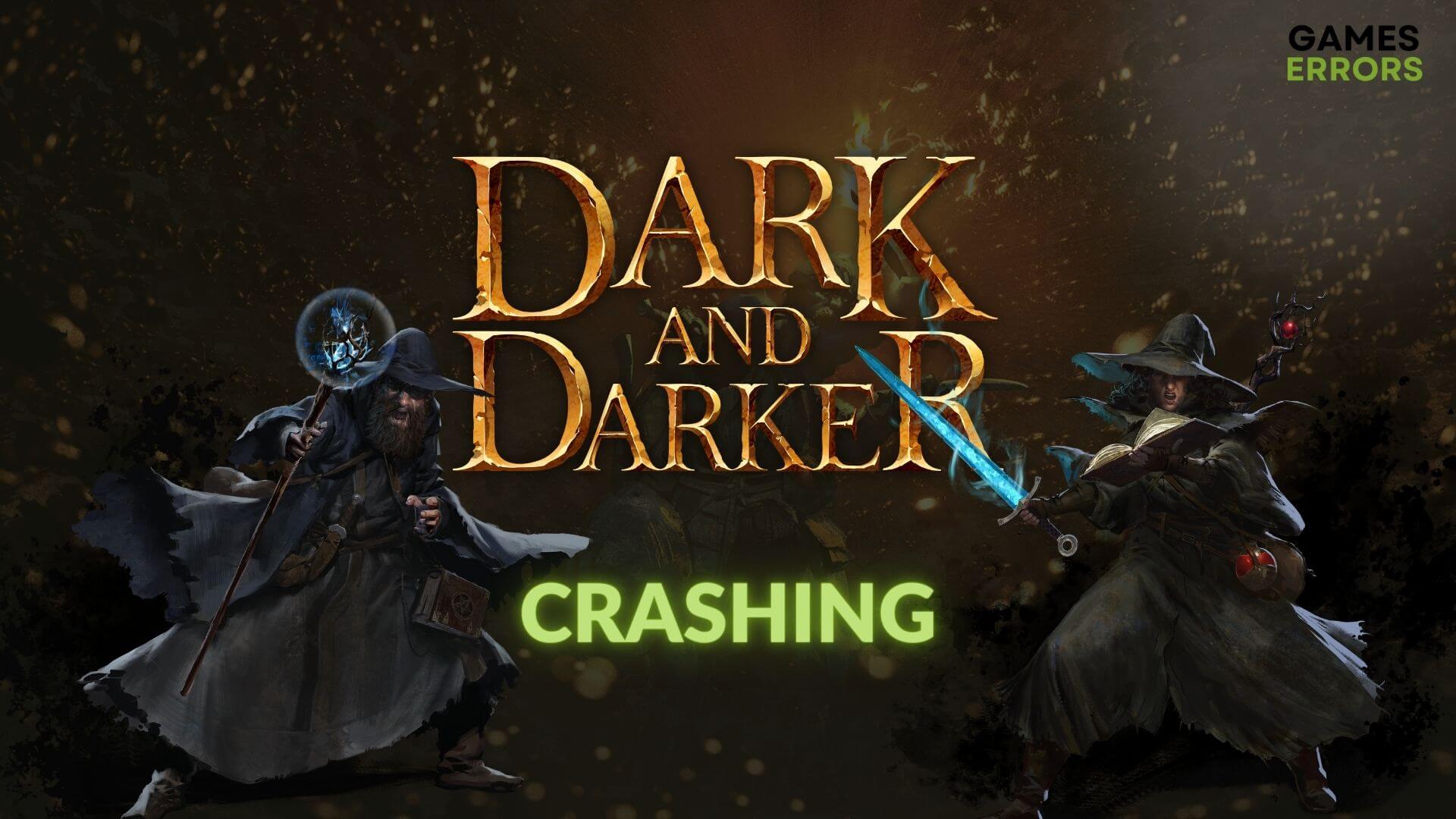
Ao tentar jogar, você pode descobrir que Dark and Darker continua travando em seu computador durante o jogo, inicialização ou em qualquer ponto aleatoriamente. No entanto, tomando as medidas adequadas, você pode facilmente se livrar desse problema.
Este jogo de rastreamento de masmorras PvP é muito divertido. Você pode competir contra outros jogadores enquanto sobrevive a armadilhas, completa quebra-cabeças e luta contra monstros. Mas se Escuro e mais escuro de repente para de funcionar mostrando ou não um código de erro e trava na área de trabalho, o nível de decepção será muito alto.
Se necessário, aprenda os métodos para resolver problemas de congelamento do Dark and Darker.
O que causa problemas de travamento do Dark and Darker no seu PC?
Normalmente, as seguintes coisas listadas abaixo são responsáveis por problemas aleatórios de travamento no Dark and Darker:
- Problemas de driver:Versões de driver com erros ou incompatíveis podem ser o motivo pelo qual o Dark and Darker está travando no seu PC.
- Requisitos de sistema:Se o seu computador não atender adequadamente aos requisitos de sistema deste título, Dark and Dark pode travar na inicialização ou no meio do jogo.
- Configurações impróprias:Configurações inadequadas no Windows também podem ser a razão por trás desse problema inesperado.
- Serviços terceirizados:Alguns serviços de terceiros têm má reputação por causar problemas de travamento em jogos como Dark and Darker.
- Componentes problemáticos:Além disso, componentes e arquivos problemáticos do jogo também são conhecidos por desencadear esse tipo de problema em videogames.
Como posso corrigir problemas de travamento do Dark and Darker?
Primeiro, você deve confirmar se o seu computador atende aos requisitos de sistema do Dark and Darker suficientemente. Em seguida, faça as coisas rápidas mencionadas abaixo antes de passar pelas soluções principais:
- Certifique-se de que você não está fazendo overclock em nada.
- Certifique-se de que o DirectX esteja atualizado e também instale os pacotes do Visual C++ ausentes.
- Desative ou desinstale temporariamente seu antivírus e firewall para verificar se isso resolve o problema.
- Certifique-se de ter uma conexão de internet estável.
Se tudo parecer bem, execute estas ações descritas abaixo para solucionar esta situação de travamento:
- Atualize a GPU e o driver de rede
- Ativar o modo de alto desempenho
- Desative a sobreposição
- Desinstale todas as ferramentas de overclock e trapaça
1. Atualize a GPU e o driver de rede
Tempo necessário: 2 minutos.
Para impedir que o Dark and Darker trave no seu computador com Windows 11 ou 10, você deve começar atualizando o driver da GPU. Neste momento, esta é a solução mais eficaz.
- Pressione Win + X no teclado e vá para o Gerenciador de dispositivos.

- Expanda Adaptadores de vídeo.

- Clique com o botão direito do mouse no driver gráfico e clique em Atualizar driver.

- Clique em Pesquisar drivers automaticamente.
- Termine o processo.
- Agora, expanda a categoria Adaptadores de rede.
- Clique com o botão direito do mouse no adaptador que você está usando e escolha Atualizar driver.

- Após a atualização, reinicie o Windows.
A atualização de vários drivers, um por um, pode levar muito tempo. Caso contrário, o gerenciador de dispositivos pode não encontrar a atualização mais recente em muitos casos. Então, sugerimos que você use uma ferramenta como Atualizador de Driver Outbyte. Este aplicativo pode manter automaticamente todos os drivers atualizados em seu PC sem nenhuma interação manual.
⇒ Obtenha o atualizador de driver Outbyte
2. Ative o modo de alto desempenho
- Imprensa Ganhar + EU para abrir o Configurações do Windows.
- Navegar para Sistema e depois clique em Poder.

- Clique no ícone suspenso ao lado do modo de energia e selecione Melhor performance.

- Agora, vá para Mostrar de Sistema aba.

- Vá paraGráficos.

- SelecioneEscuro e mais escuro na lista disponível e, em seguida, clique emOpções.
- Verificar Alta performance e clique em Salvar.

- Reinicie o seu PC.
Caso não veja este jogo na lista, adicione-o manualmente e repita os passos.
3. Desative a sobreposição
- Abra o Jogos do Chaf aplicativo de área de trabalho.
- Clique no seu perfil no canto superior direito e vá para Preferências.
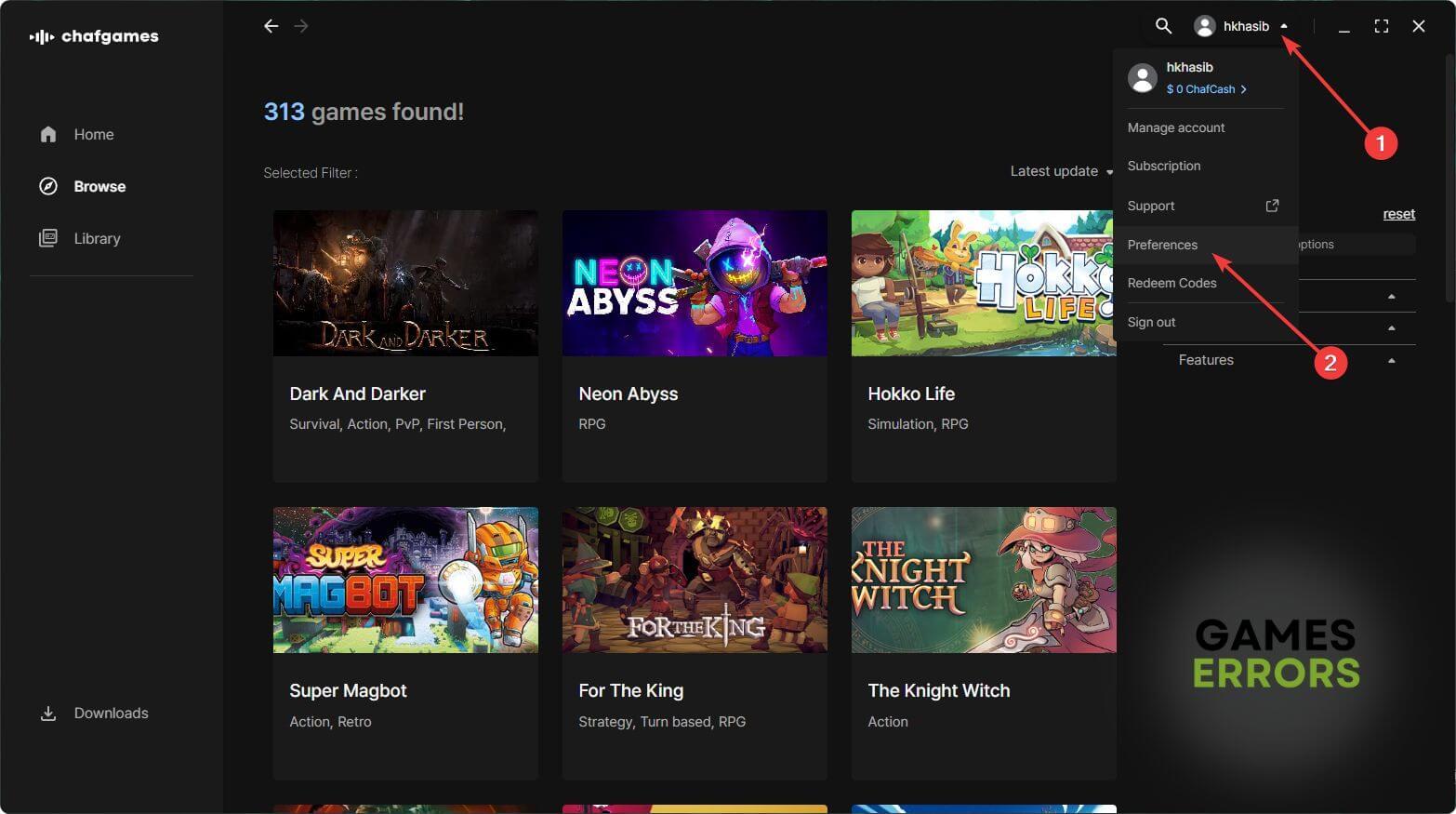
- Navegue até o No jogo guia e, em seguida, desmarque Usando a sobreposição de jogos do Chaf.
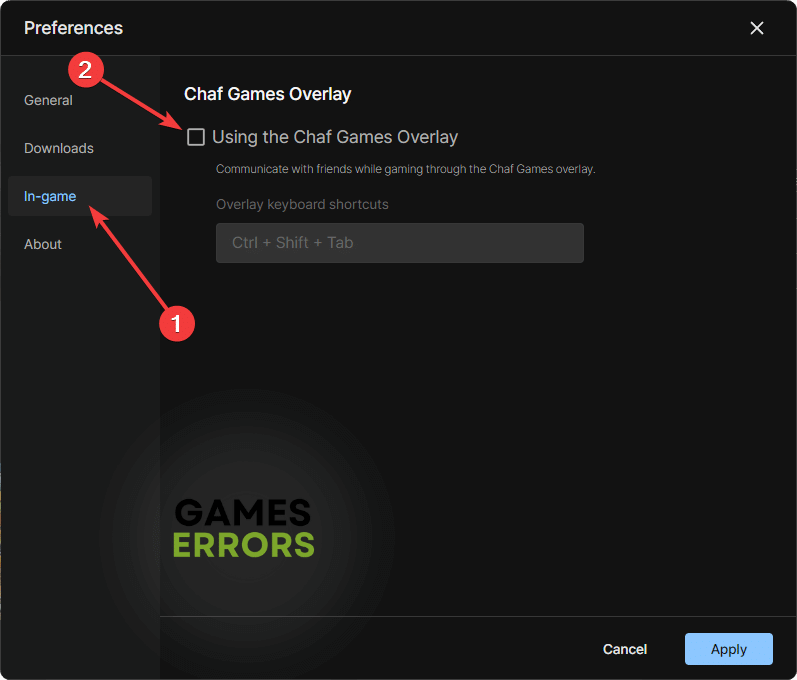
- Clique em Aplicar.
Desative esse recurso no GeForce Experience também, se relevante. Agora, reinicie o Dark and Darker e veja se esse método corrigiu o problema de travamento.
4. Desinstale todas as ferramentas de overclock e trapaça
- Vou ao Configurações do Windows.
- Navegar para aplicativos e clique em Aplicativos instalados.

- Localize o aplicativo problemático ou suspeito.
- Clique no três pontos horizontais ao lado e clique em Desinstalar.
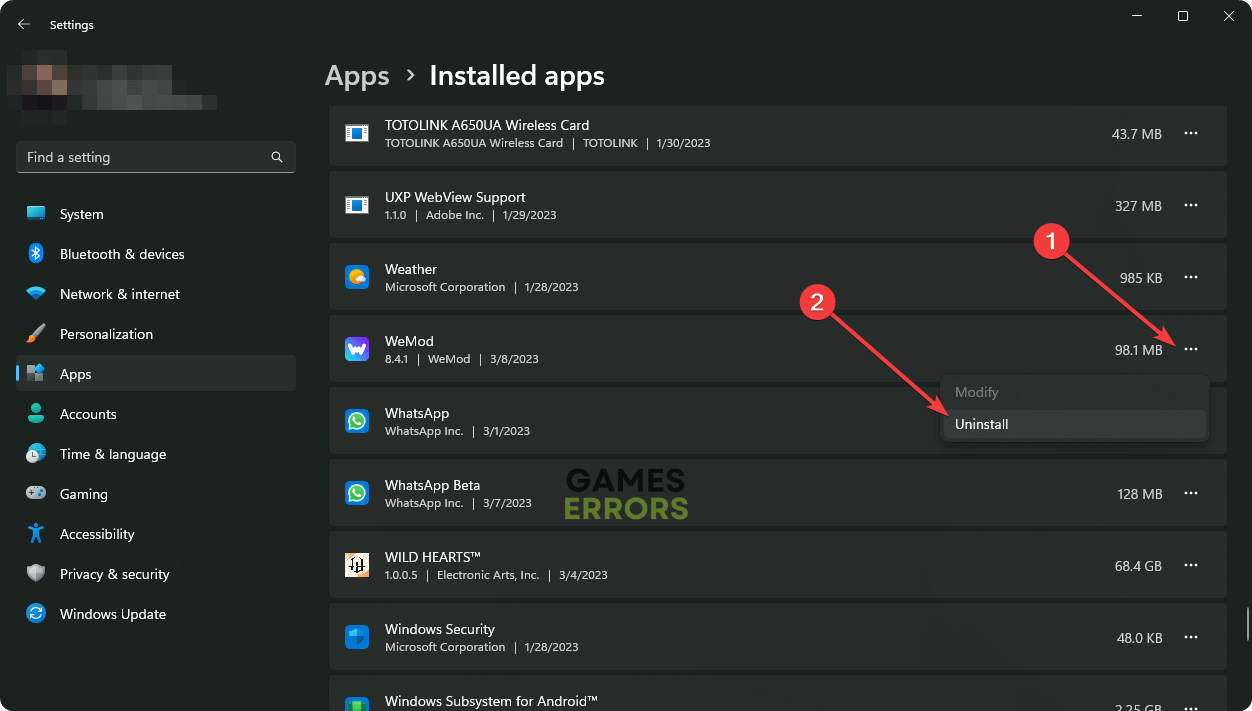
- Desinstale quaisquer outros serviços que considere apropriados.
- Reinicie o seu PC.
Depois disso, tente jogar Dark and Dark e veja se ainda trava ou não.
Dicas adicionais:
Por algum motivo, esse problema ainda pode existir. Então, tente estas soluções também:
- Repare os arquivos do jogo.
- Execute uma inicialização limpa e execute o jogo para ver se isso ajuda.
- Reinstale o driver da GPU.
- Reinstale o jogo.
Para obter mais sugestões, consulte este guia sobre como corrigir jogos que travam continuamente no seu PC.
Os métodos acima são suficientes para corrigir o problema de travamento do Dark and Darker. No entanto, também sugerimos que você atualize o Windows, o cliente do jogo e todos os drivers para reduzir a chance de reencontrar o problema no futuro. Tem uma sugestão melhor? Insira na caixa de comentários.
O post Dark and Darker Crashing: Por que ocorre e como corrigi-lo apareceu primeiro em Erros de jogos.
.